YouTubeチャンネル登録ボタンを表示する方法
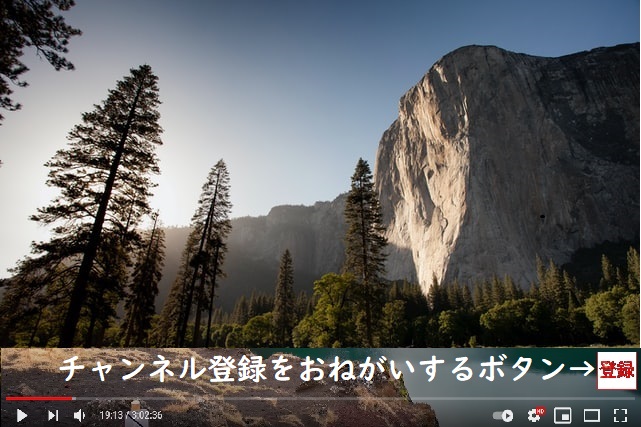
こんな感じで、画面の右下にずっと小さな「登録ボタン」が出ている動画ありますよね。
あれいいなぁと思って、先ほど自分が作ったのでので、作り方のご案内です。
注:動画の最後に出てくる「おすすめ動画とチャンネル登録お願いします。」の設定ではありません。
150×150ピクセルの登録ボタンを作ります
まず、ペイントなどを使って最初に登録ボタンを作っておきます。
こんな感じです。
ペイントでサイズ変更で150×150ピクセルにして作りました。
↓↓↓

これでよければ↑ご自由にお使いください。
YouTubeStudioをクリックします
自分のYouTubeにログインし、YouTubeStudioに移動します。
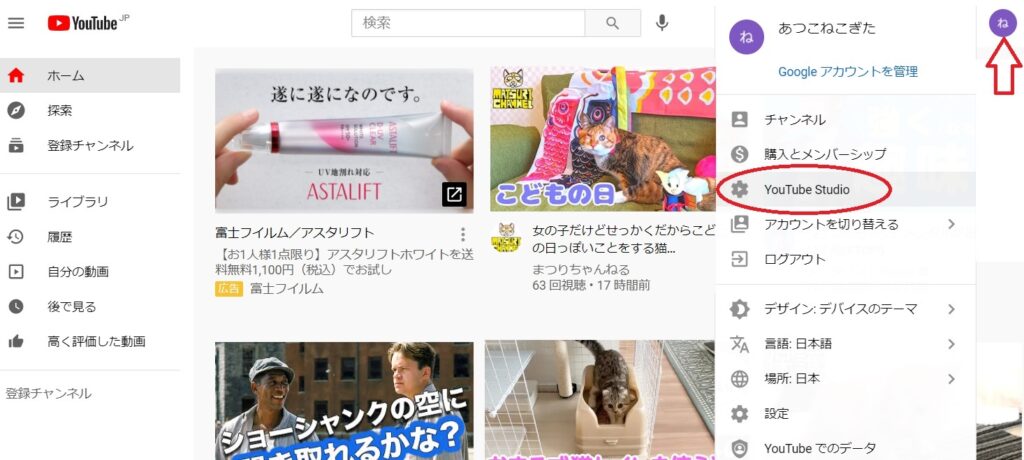
カスタマイズをクリックします
左の列のカスタマイズをクリックします。
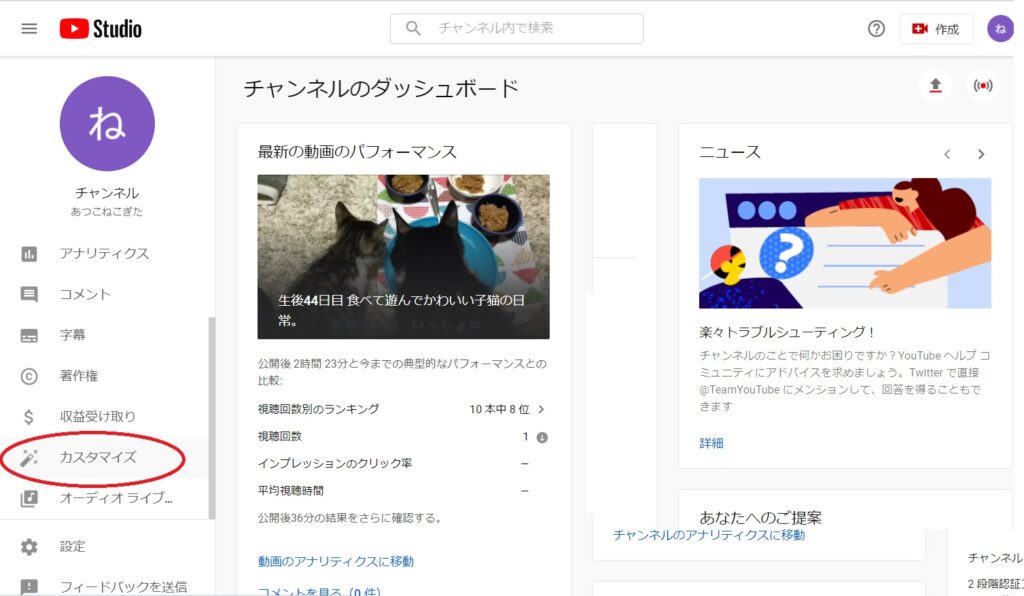
ブランディングをクリックします
真ん中のタブのブランディングをクリックします。
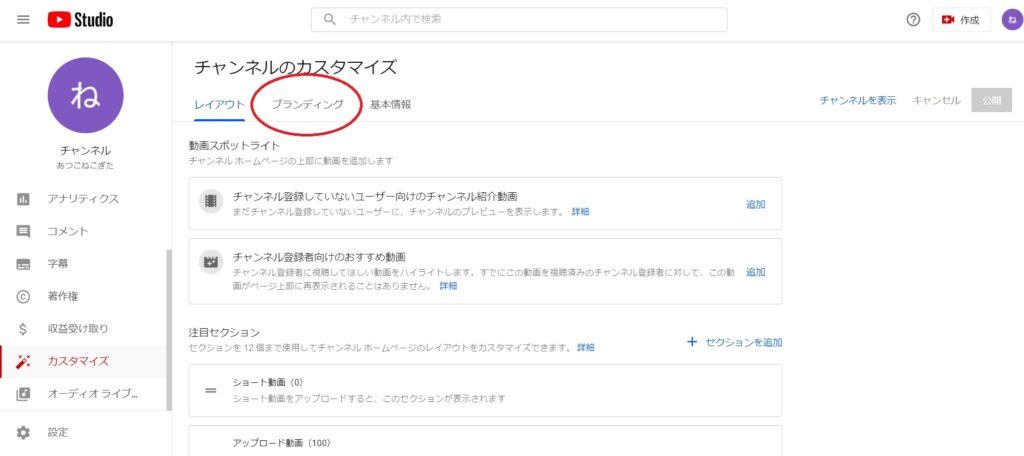
動画の透かしーアップロードをします
一番下に動画の透かしというのがあります。
そこのアップロードで、最初にペイントで作っておいた「登録ボタン」をアップロードします。
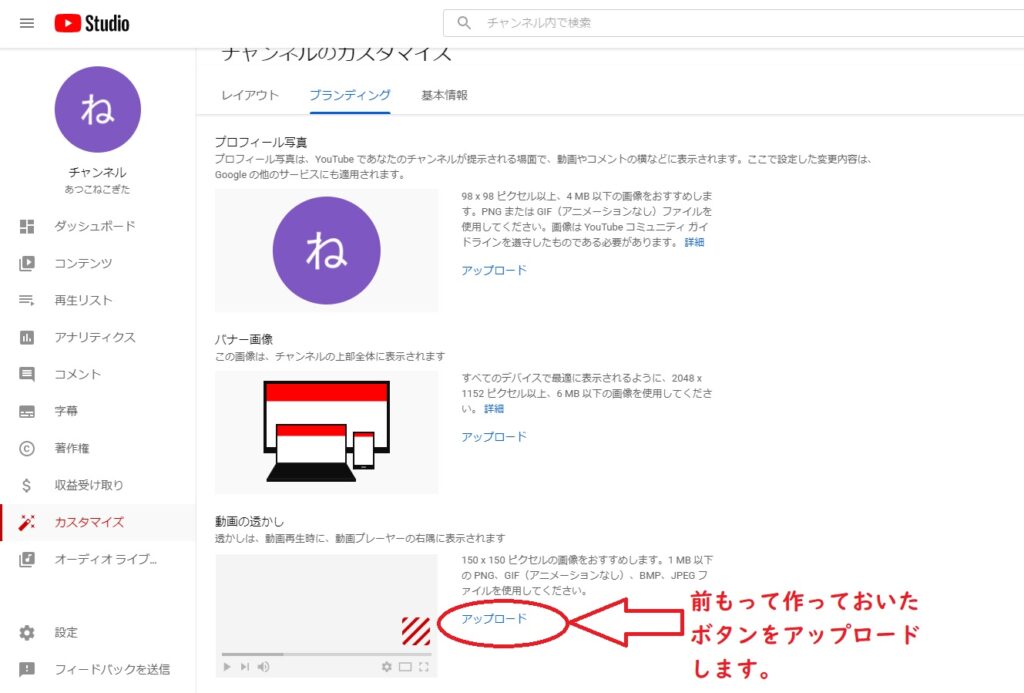
表示のタイミングを選びます
アップロードすると表示のタイミングが選べるようになるので、自分の表示したい時間に合うものを選びます。
選べたら、右上の公開ボタンをクリックして、完了です。
今まで、アップロードしていた動画のすべてに、「登録ボタン」が自動的に表示されます。
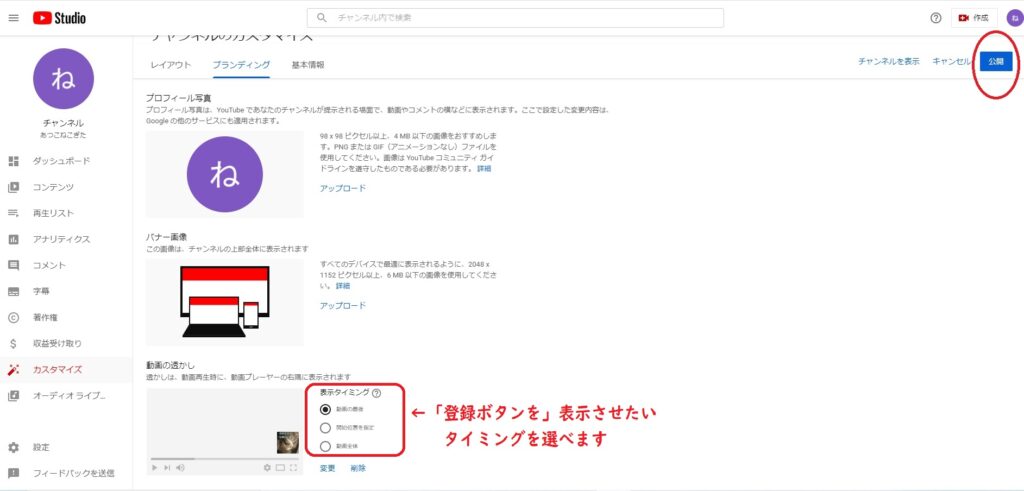
注:パソコンだと動画中ずっとボタンが見えますが、スマホだと画面を横にしたときに出るようです。
「登録ボタン」作ろうと思った方にお役に立てたらうれしいです。
登録ボタンを設置した私のYouTubeのチャンネルがこちらです。
↓↓↓ 子猫が生まれたので作りました。



コメント